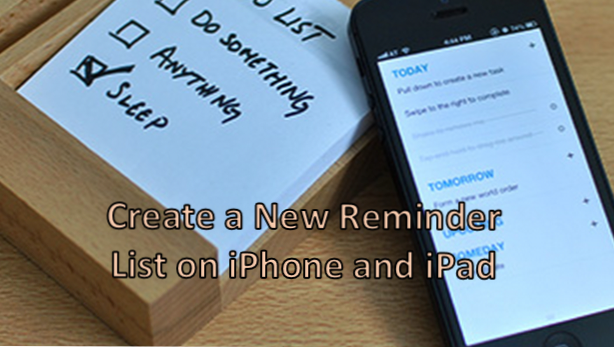
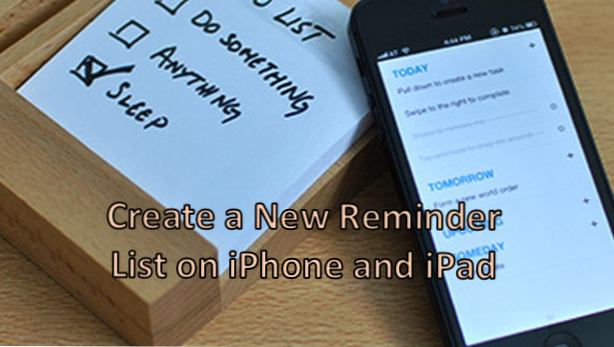
Par défaut, l'application Rappels sur iPhone affiche une seule liste pour tous les rappels que vous créez. Vous pouvez ajouter des tâches à cette liste en créant un nouveau rappel sur l'application Rappels de votre iPhone. Lorsque vous utilisez l'application Rappels, vous pouvez vous demander s'il existe un moyen de regrouper vos rappels par sujet. De cette façon, vous pouvez facilement organiser des tâches ou des listes en fonction de leurs relations. Par exemple, il serait plus simple d'afficher une liste de tâches pour le travail au lieu de les mélanger à vos rappels personnels. Vous pouvez créer des listes séparées sur votre iPhone pour classer vos rappels. Cet article vous guidera à travers les étapes pour créer une nouvelle liste.
Comment créer une nouvelle liste de rappel sur iPhone et iPad
Pour classer vos rappels en les plaçant dans des listes distinctes en fonction de leur sujet, vous devez d’abord créer des listes de rappel supplémentaires. Pour créer une nouvelle liste de rappels, suivez ces procédures:
1. Appuyez sur le Accueil bouton sur votre iPhone pour ouvrir votre écran d'accueil.
2.Dans l'écran d'accueil, localisez le Des rappels app, et appuyez sur son icône pour ouvrir l'application.
3.Une fois que vous avez ouvert l'application Rappels, une liste de rappels sera affiché.
4.Si vous êtes dans une liste, maintenez le doigt appuyé sur le nom de la liste et faites glisser votre doigt vers le bas. Cela vous montrera d'autres éléments cachés sur votre application Rappels.
5. Appuyez sur le Nouvelle liste option.
6.Tapez un nouveau titre pour votre liste.
7.Choisir une couleur icône pour la liste. 
8.Appuyez sur Terminé une fois que vous avez tapé le nom et sélectionné une couleur pour votre nouvelle liste.
9.Vos nouveaux rappels la liste est maintenant sauvegardée et sera affiché dans l'écran principal. Vous avez terminé.
Maintenant que vous avez une nouvelle liste dans votre application Rappels, vous pouvez lui ajouter un nouveau rappel ou une nouvelle tâche. Vous pouvez également modifier ou supprimer un rappel ou une liste, définir un rappel comme complet ou incomplet et créer un rappel basé sur la localisation.
Si vous rencontrez des problèmes lors de la création de listes dans l'application Rappels pour votre iPhone, faites-le nous savoir dans la section des commentaires.

